Imposta il PDF Viewer predefinito in Mac OS X Torna a Anteprima

Se hai scaricato Adobe Acrobat sul Mac, probabilmente hai scoperto che è necessario l'Anteprima come visualizzatore PDF predefinito in Mac OS X, il che è fastidioso perché Acrobat è lento da caricare e un'applicazione abbastanza gonfia. Dato che Preview viene fornito in bundle con Mac OS X, è estremamente veloce e abbastanza efficiente alla visualizzazione non solo di PDF, ma di un sacco di altri tipi di file, non c'è bisogno di usare Acrobat Reader come metodo per visualizzare i file PDF. Di conseguenza, dobbiamo dimostrare come modificare il visualizzatore PDF predefinito in Anteprima su Mac.
Cambia il PDF Viewer predefinito in Mac OS X
Funziona allo stesso modo per impostare l'anteprima come visualizzatore pdf predefinito in tutte le versioni di Mac OS:
- Dal desktop o dal Finder di Mac OS X, trova un file PDF e premi Comando + i su "Ottieni informazioni" sul file
- Fare clic sulla freccia accanto a "Apri con:" per espandere e accedere all'elenco delle applicazioni predefinite
- Fai clic sul menu a discesa e scegli "Anteprima" dall'elenco oppure, se non è visibile, naviga selezionando "Altro" e fai clic su Preview.app in / Applicazioni /
- Con Preview.app selezionato, fai clic sul pulsante "Cambia tutto"
Ecco dove si trova nella finestra di dialogo Ottieni informazioni:
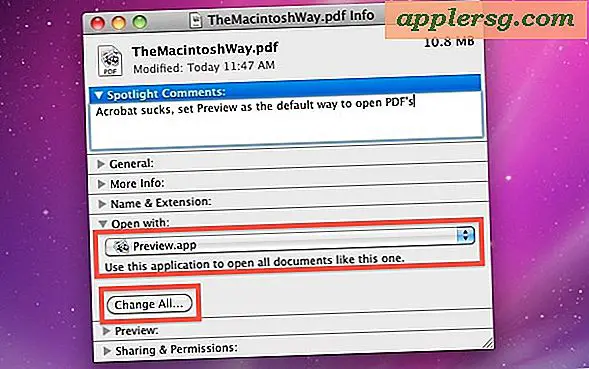
Funziona su tutte le versioni di Mac OS X per modificare l'app predefinita per aprire i file PDF.

Scegliendo "Cambia tutto" si apriranno tutti i documenti simili con l'applicazione appena selezionata insieme all'opzione "Apri con", quindi in questo caso ripristinerà l'app Anteprima più snella e molto capace come visualizzatore PDF predefinito in OS X e impedirà avvio prolungato di Acrobat ogni volta che viene aperto un PDF.
Se vuoi un file PDF veloce da usare per questo suggerimento, puoi prendere gratuitamente il libro di storia di Apple "The Macintosh Way" (link diretto PDF), o semplicemente lanciare qualsiasi altro file PDF seduto sul tuo Mac. L'app Anteprima rapida sarà ora l'app predefinita per aprire il documento PDF.

Ovviamente, questo suggerimento sarà meno utile se hai bisogno della versione completa di Adobe Acrobat sul tuo Mac e utilizzalo per le sue potenti funzionalità di modifica dei PDF. Detto questo, per la persona media che sta cercando di aprire rapidamente i documenti pdf, questo può essere un notevole risparmio di tempo in quanto riduce il tempo di avvio delle applicazioni e potenzialmente consente di installare meno software sul Mac. Con quanto funzionale Preview è, per molti utenti non c'è molto scopo di installare Adobe Acrobat Reader su un Mac, quindi se si scopre che esso riprende le funzionalità del PDF (tra le altre cose), è possibile riportarlo in Anteprima, e poi andare anche lontano per rimuovere Acrobat Reader se lo si desidera.












